Tento článek vás provede procesem nastavení role ActiveDirectory® na serveru Microsoft® Windows Server® 2012. Tento článek je určen pro uživatele, kteří nemají existující lesy Active Directory. Nezabývá se tím, jak nakonfigurovat server, aby fungoval jako řadič domény pro existující doménovou strukturu Active Directory.
Poznámka :Informace o nastavení role Active Directory DomainServices (AD DS) na Microsoft Windows Server 2008 R2 Enterprise 64-bit (W2K8) najdete v části Instalace Active Directory Domain Services na Windows Server 2008R2 Enterprise64-bit.
Instalovat Active Directory
K instalaci služby Active Directory na server použijte následující kroky:
-
Otevřete Správce serveru z hlavního panelu.
-
Ze Správce serveru panelu, vyberte možnost Přidat role a funkce .
Spustí se Průvodce rolemi a funkcemi. Tento průvodce vám umožňuje provádět úpravy instance systému Windows Server 2012.
-
Na stránce Typ instalace vyberte Na základě rolí nebo funkcí a klikněte na Další .
Poznámka :Role představují hlavní sady funkcí serveru, jako je Internetová informační služba (IIS). Funkce poskytují další funkce pro danou roli.
-
Ve výchozím nastavení je vybrán aktuální server. Klikněte na Další .
-
Na stránce Role serveru zaškrtněte políčko vedle položky ActiveDirectory Domain Services.
Zobrazí se upozornění, které vysvětluje, že pro instalaci doménových služeb musíte nainstalovat také další role, služby nebo funkce. Mezi tyto další funkce patří certifikační služby, federační služby, odlehčené adresářové služby a správa práv.
Chcete-li vybrat další možnosti, klikněte na Přidat funkce .
-
Na stránce Vybrat funkce zaškrtněte políčka vedle funkcí, které chcete nainstalovat během procesu instalace služby AD DS, a klikněte na Další .
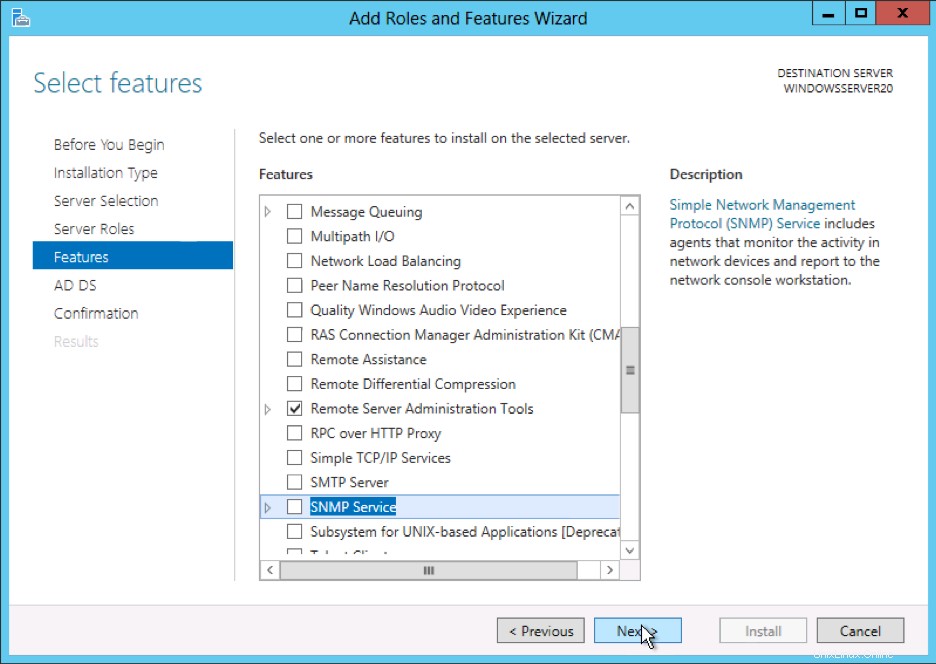
-
Přečtěte si informace o AD DS a poté klikněte na Další .
-
Přečtěte si informace v části Potvrdit výběr instalace a poté klikněte na Instalovat .
Poznámka :Zobrazí se informace o průběhu instalace. Po dokončení instalace se na vstupní stránce ServerManager zobrazí role AD DS.
Spusťte službu vzdáleného registru
Než budete moci povýšit server na řadič domény, musíte spustit službu vzdáleného registru pomocí následujících kroků:
-
Klikněte na Start> Ovládací panely .
-
V části Služby , klikněte pravým tlačítkem na Vzdálený registr a otevřete Vlastnosti menu.
-
Z Typ spouštění: v rozbalovací nabídce vyberte možnost Automaticky .
-
V části Stav služby , vyberte možnost Start .
Spustí se služba vzdáleného registru.
Konfigurovat Active Directory
Po instalaci role AD DS musíte nakonfigurovat server pro vaši doménu pomocí následujících kroků:
-
Na hlavním panelu klikněte na Otevřít Správce serveru .
-
Vyberte žlutou ikonu oznámení v horní navigační liště okna Správce serveru.
Otevře se podokno oznámení a zobrazí se Konfigurace po nasazení oznámení. Klikněte na Povýšit tento server na doménový řadič odkaz, který se zobrazí v oznámení.
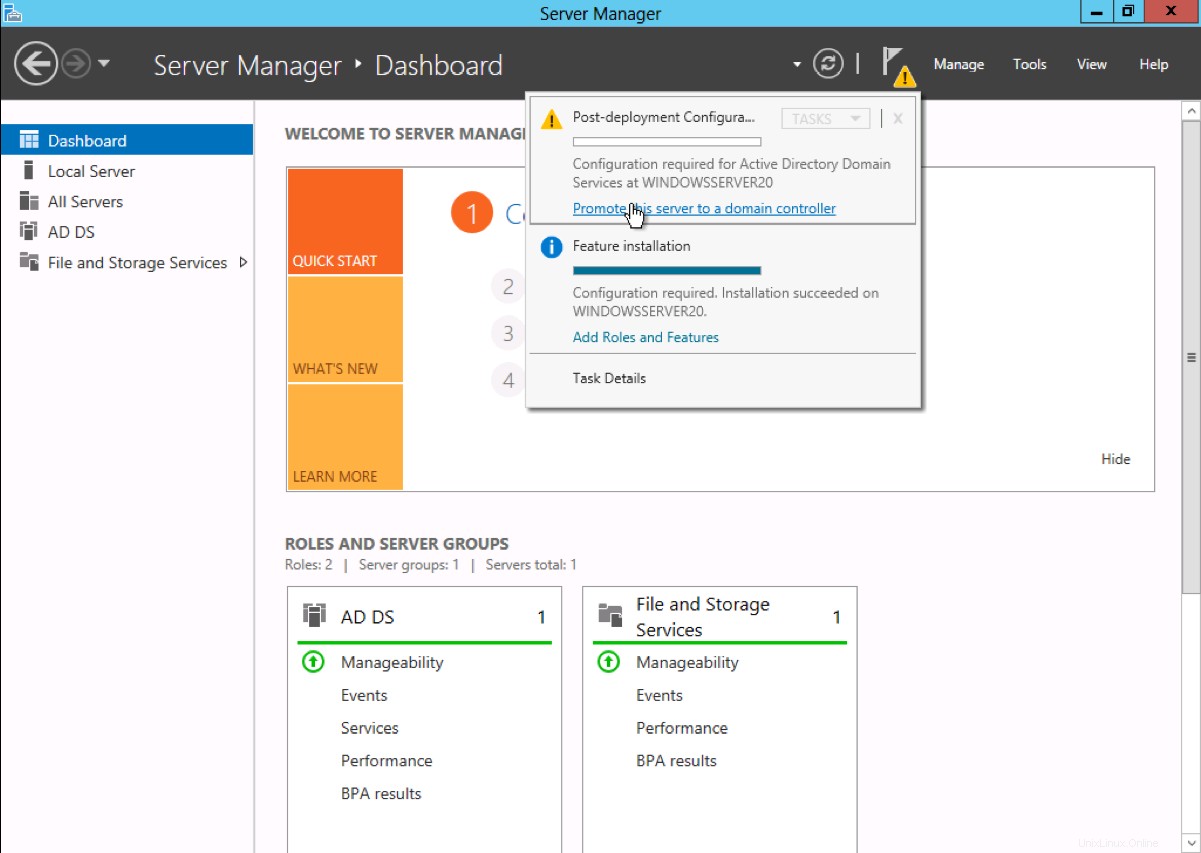
-
Z Konfigurace nasazení vyberte Radiální možnosti> Přidat novou doménovou strukturu . Do pole Název kořenové domény zadejte název své kořenové domény a klikněte na Další .
-
Vyberte Doménu a funkční úroveň lesa .
Poznámka :Tyto výběry ovlivňují funkce a způsobilost řadiče domény serveru. Další informace o doménách a úrovních funkčnosti doménových struktur naleznete v oficiální dokumentaci společnosti Microsoft.
Do poleHeslo zadejte heslo pro režim obnovení adresářových služeb (DSRM). pole.
Poznámka :Heslo DSRM se používá při spouštění řadiče domény do režimu obnovení.
-
Přečtěte si varování v Možnosti DNS a vyberte Další .
-
Potvrďte nebo zadejte Název NetBIOS a klikněte na Další .
-
Zadejte umístění Databáze , Soubory protokolu a SYSVOLfolders a poté klikněte na Další .
-
Zkontrolujte možnosti konfigurace a klikněte na Další .
-
Systém zkontroluje, zda jsou v systému nainstalovány všechny nezbytné předpoklady. Pokud systém projde těmito kontrolami, klikněte na Instalovat .
Poznámka :Server se po dokončení instalace automaticky restartuje.
-
Po restartování serveru se k němu znovu připojte pomocí Microsoft Remote DesktopProtocol (RDP).